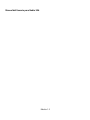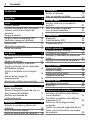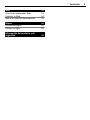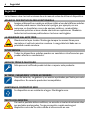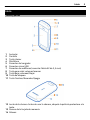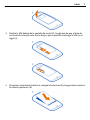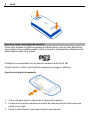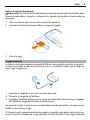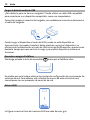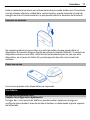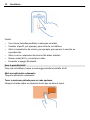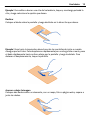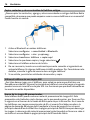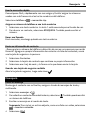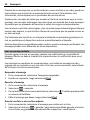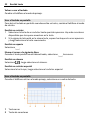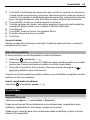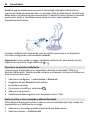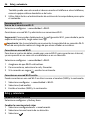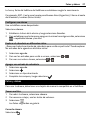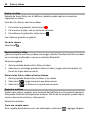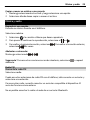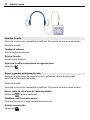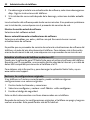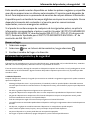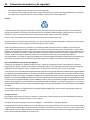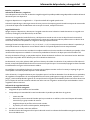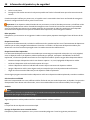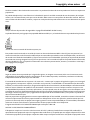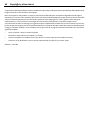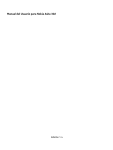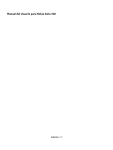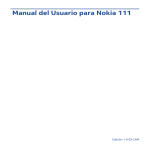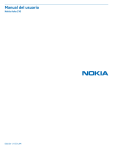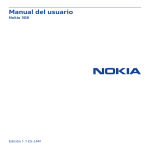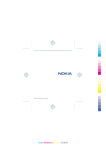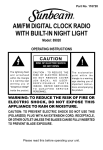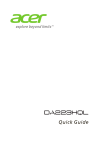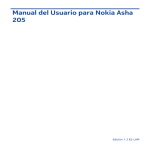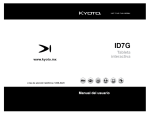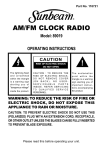Download Manual del Usuario para Nokia 306
Transcript
Manual del Usuario para Nokia 306 Edición 1.2 2 Contenido Contenido Seguridad 4 Inicio Teclas y partes Insertar una tarjeta SIM y la batería Insertar o retirar una tarjeta de memoria Cargar la batería Cargar la batería mediante USB Encender o apagar el teléfono Antena GSM Conectar un auricular Poner una correa 5 5 6 8 9 10 10 10 11 11 Uso básico Su teléfono de pantalla táctil Soporte Códigos de acceso Bloquear las teclas y la pantalla Copiar contactos y otros contenidos del teléfono antiguo Utilizar el teléfono sin una tarjeta SIM Acerca de los juegos EA promocionales Desactivar notificaciones sociales 11 11 14 15 15 Llamadas Hacer una llamada Desviar llamadas al buzón de voz o a otro número de teléfono Realizar una llamada de multiconferencia 17 17 Contactos Guardar un nombre y número de teléfono Usar la marcación rápida Enviar su información de contacto 16 16 16 17 17 17 18 18 19 19 Mensajería Enviar un mensaje Leer un mensaje recibido 19 19 20 Escribir texto Escribir texto con el teclado en pantalla Usar el teclado en pantalla Usar el texto predictivo 21 21 22 23 Conectividad Bluetooth Cable de datos USB Conexiones Wi-Fi 23 23 25 26 Reloj y calendario Cambiar la hora y la fecha Configurar una alarma Explorar el calendario en diferentes vistas Agregar una entrada de calendario 26 26 27 Fotos y videos Tomar una foto Grabar un video Enviar una foto o video Organizar archivos 27 27 28 28 28 Música y audio Reproducir una canción Radio FM 29 29 29 Administración de teléfono Actualizar el software del teléfono con el teléfono Actualizar el software del teléfono mediante su PC Restaurar las configuraciones originales Hacer una copia de seguridad de sus fotos y otro contenido a una tarjeta de memoria 31 27 27 31 32 32 33 Contenido Web Acerca del explorador Web Explorar la Web Borrar el historial de búsqueda 33 33 33 34 Mapas Acerca de Mapas Buscar un lugar 34 34 35 Información del producto y de seguridad 35 3 4 Seguridad Seguridad Lo invitamos a leer las instrucciones de este manual antes de utilizar el dispositivo. APAGUE EL DISPOSITIVO EN ÁREAS RESTRINGIDAS Apague el dispositivo cuando no esté permitido el uso de teléfonos móviles o cuando pueda causar interferencia o peligro, por ejemplo, en una aeronave, en hospitales o cerca de equipos médicos, combustibles, productos químicos o áreas donde sea realizan explosiones. Obedezca todas las instrucciones publicadas en las áreas restringidas. LA SEGURIDAD VIAL ANTE TODO Obedezca las leyes locales. Mantenga siempre las manos libres para maniobrar el vehículo mientras conduce. La seguridad vial debe ser su prioridad cuando conduce. INTERFERENCIA Todos los dispositivos móviles pueden ser sensibles a interferencias que pueden afectar su rendimiento. SERVICIO TÉCNICO CALIFICADO Sólo personal calificado puede instalar o reparar este producto. BATERÍAS, CARGADORES Y OTROS ACCESORIOS Use sólo baterías, cargadores y accesorios aprobados por Nokia para este dispositivo. No conecte productos incompatibles. MANTENGA EL DISPOSITIVO SECO Su dispositivo no es resistente al agua. Manténgalo seco. PROTEJA SU AUDICIÓN Para evitar posibles daños auditivos, no escuche a niveles de volumen altos por períodos prolongados. Tenga precaución cuando sostenga el dispositivo cerca de su oído cuando el altavoz esté en uso. Inicio 5 Inicio Teclas y partes 1 2 3 4 5 6 7 8 9 10 11 Auricular Pantalla Tecla Llamar Micrófono Conector del cargador Conector micro USB Conector de audífonos (conector Nokia AV de 3,5 mm) Tecla para subir volumen/acercar Tecla Bajar volumen/Alejar Tecla de bloqueo Tecla Finalizar/Encender/Apagar 12 Lente de la cámara. Antes de usar la cámara, sáquele la película protectora a la lente. 13 Ranura de la tarjeta de memoria 14 Altavoz 6 Inicio Insertar una tarjeta SIM y la batería Nota: Apague el dispositivo y desconecte el cargador y cualquier otro dispositivo antes de retirar las cubiertas. Evite tocar los componentes electrónicos mientras cambia las cubiertas. Siempre guarde y use el dispositivo con las cubiertas colocadas. Importante: El dispositivo está diseñado para usarse sólo con una tarjeta SIM estándar (ver figura). El uso de una tarjeta SIM incompatible puede dañar la tarjeta o el dispositivo y puede corromper los datos almacenados en la tarjeta. Consulte con su operador de celular por el uso de una tarjeta SIM que tiene una ranura mini-UICC. Importante: Para evitar daños en la tarjeta SIM, retire siempre la batería antes de insertar o retirar la tarjeta. Este teléfono está diseñado para usarse con una batería BL-4U. Siempre use baterías Nokia originales. La SIM y sus contactos se pueden dañar fácilmente con ralladuras y torceduras, por lo tanto, tenga cuidado cuando manipule, inserte o extraiga la tarjeta. 1 Coloque su uña en el hueco al final del extremo derecho del teléfono, luego levante cuidadosamente y extraiga la cubierta posterior (1). 2 Levante la batería si está en el teléfono (2). Inicio 7 3 Deslice la SIM debajo de la pestaña de metal (3). Asegúrese de que el área de contacto de la tarjeta mire hacia abajo y que la pestaña sostenga la SIM en su lugar (4). 4 Alinee los contactos de la batería, coloque la batería en (5) y luego vuelva a colocar la cubierta posterior (6). 8 Inicio Insertar o retirar una tarjeta de memoria Utilice sólo tarjetas microSD aprobados por Nokia para su uso en este dispositivo. Las tarjetas no compatibles pueden dañar la tarjeta y el dispositivo, además de los datos almacenados en la tarjeta. El teléfono es compatible con tarjetas de memoria de hasta 32 GB. Puede insertar o retirar una tarjeta de memoria sin apagar el teléfono. Insertar una tarjeta de memoria 1 2 3 Use la uña para abrir la cubierta de la tarjeta de memoria. Presione la tarjeta de memoria en el área de contacto hacia arriba hasta que encaje en su lugar. Cierre la cubierta de la ranura de la tarjeta de memoria. Inicio 9 Retirar la tarjeta de memoria Importante: No retire la tarjeta de memoria mientras se esté usando una aplicación. Hacerlo puede dañar la tarjeta y el dispositivo, además de los datos almacenados en la tarjeta. 1 2 Abra la cubierta de la ranura de la tarjeta de memoria. Inserte la tarjeta hasta que se libere y luego extráigala. 3 Cierre la tapa. Cargar la batería La batería viene parcialmente cargada de fábrica, pero podría necesitar recargarla antes de encender el teléfono por primera vez. Si el teléfono indica que la carga es baja, haga lo siguiente: 1 2 3 Conecte el cargador a un tomacorriente de pared. Conecte el cargador al teléfono. Cuando el teléfono indique que la carga está completa, desconecte el cargador del teléfono, luego del tomacorriente de pared. No necesita cargar la batería una cantidad determinada de tiempo, y puede usar el teléfono mientras se carga. Si la batería está completamente descargada, es posible que pasen varios minutos antes de que el indicador de carga aparezca o antes de poder hacer alguna llamada. 10 Inicio Cargar la batería mediante USB ¿Poca batería, pero no tiene un cargador? Puede utilizar un cable USB compatible para conectarse a un dispositivo compatible, como una computadora. Para evitar romper el conector del cargador, sea cuidadoso al conectar o desconectar el cable del cargador. Puede cargar el dispositivo a través de USB cuando no esté disponible un tomacorriente. Se pueden transferir datos mientras se carga el dispositivo. La eficiencia de la alimentación a través de USB varía significativamente y puede tardar bastante tiempo para que se inicie la carga y para que el dispositivo comience a funcionar. Encender o apagar el teléfono Mantenga pulsada la tecla de encendido hasta que el teléfono vibre. Es posible que se le indique obtener los ajustes de configuración de su proveedor de servicios de red. Para obtener más información acerca de este servicio de red, comuníquese con su proveedor de servicios de red. Antena GSM La figura muestra el área de la antena GSM marcada de color gris. Uso básico 11 Evite el contacto innecesario con el área de la antena cuando esté en uso. El contacto con las antenas afecta la calidad de la comunicación y puede aumentar el nivel de energía durante el funcionamiento, lo que puede reducir la duración de la batería. Conectar un auricular No conecte productos que emitan una señal de salida, porque puede dañar el dispositivo. No conecte ninguna fuente de voltaje al conector Nokia AV. Si conecta un dispositivo externo o auricular, distintos de los aprobados para su uso con este dispositivo, en el conector Nokia AV, preste especial atención a los niveles de volumen. Poner una correa Las correas pueden estar disponibles por separado. Uso básico Su teléfono de pantalla táctil Cambiar la configuración rápidamente En lugar de ir a los menús del teléfono, puede cambiar rápidamente algunas configuraciones desde el área de estado al deslizar su dedo desde la parte superior de la pantalla. 12 Uso básico Puede: • • • • • • Ver si tiene llamadas perdidas o mensajes no leídos Cambiar el perfil, por ejemplo, para silenciar su teléfono Abrir el reproductor de música, por ejemplo, para pausar la canción en reproducción Abrir o cerrar conexiones de Internet de datos móviles Buscar redes Wi-Fi y conectarse a ellas Encender o apagar Bluetooth Usar la pantalla táctil Para usar el teléfono, toque o mantenga pulsada la pantalla táctil. Abrir una aplicación o elemento Toque la aplicación o elemento. Tocar y mantener pulsado para ver más opciones Coloque el dedo sobre un elemento hasta que se abra el menú. Uso básico 13 Ejemplo: Para editar o borrar una cita del calendario, toque y mantenga pulsada la cita y luego seleccione la opción que desea. Deslizar Coloque el dedo sobre la pantalla y luego deslícelo en la dirección que desee. Ejemplo: Pese hacia la izquierda o derecha entre las pantallas de inicio o cuando navegue por las fotos. Para desplazarse rápidamente por una larga lista o menú, pase el dedo rápidamente hacia arriba o abajo por la pantalla y luego levántelo. Para detener el desplazamiento, toque la pantalla. Acercar o alejar la imagen Coloque dos dedos sobre un elemento, con un mapa, foto o página web y separe o junte los dedos. 14 Uso básico Cambiar entre pantallas Su teléfono tiene tres pantallas de inicio: una para las aplicaciones, otra para los accesos directos favoritos y otra para la aplicación más utilizada, como el marcador. Pase desde la izquierda o derecha. • • • Mi pantalla es el lugar donde puede agregar sus contactos y accesos directos favoritos. En la pantalla de aplicaciones, puede abrir aplicaciones y organizarlas a su antojo. En la pantalla del marcador, puede hacer llamadas. En lugar del marcador, también puede tener el reproductor de música o video. Personalizar la pantalla del marcador Si no necesita el marcador con mucha frecuencia, puede personalizar la pantalla del marcador y colocar el reproductor de música o radio en su lugar. 1 2 3 Pulse y mantenga pulsada la pantalla de inicio o la pantalla de las aplicaciones. Pase a la pantalla del marcador. Seleccione la aplicación que desea. Soporte Cuando desea aprender más acerca de su teléfono o no está seguro de como debería funcionar, consulte el manual del usuario. Si tiene un problema, haga lo siguiente: • • Reinicie su teléfono. Apague el teléfono y quite la batería. Después de un minuto aproximadamente, reemplace la batería y encienda el teléfono. Actualizar el software del teléfono Uso básico • 15 Restaurar las configuraciones originales del teléfono Si su problema aún no se resuelve, contáctese con Nokia para opciones de reparación. Antes de enviar su teléfono a reparación, siempre haga una copia de seguridad de sus datos, ya que todos sus datos personales en su teléfono pueden ser borrados. Para obtener información adicional de asistencia del producto, consulte la garantía y el folleto de referencia que se incluyen con el dispositivo Nokia. Códigos de acceso El código de seguridad ayuda a proteger el teléfono contra el uso no autorizado. Puede crear y cambiar el código y configurar el teléfono para que solicite el código. El código de seguridad predeterminado es 12345. Guárdelo en un lugar seguro, lejos del teléfono. Si olvida el código y el teléfono está bloqueado, el teléfono requerirá servicio. Se podrán aplicar cargos adicionales y existe la posibilidad de que se eliminen todos los datos personales del teléfono. Para obtener más información, comuníquese con un punto Nokia Care o con el distribuidor de su teléfono. El código PIN que se incluye en la tarjeta SIM lo protege del uso de otros usuarios no autorizados. El código PIN2 que se incluye con algunas tarjetas SIM es necesario para tener acceso a ciertos servicios. Si ingresa el código PIN o PIN2 incorrectamente tres veces seguidas, se le solicitará el código PUK o PUK2. Si no tiene estos códigos, comuníquese con su proveedor de servicios. El PIN de módulo es necesario para acceder a la información que se encuentra en el módulo de seguridad de su tarjeta SIM. Se puede requerir el PIN de firma para la firma digital. La contraseña de restricción es necesaria cuando se utiliza el servicio de restricción de llamadas. Para configurar cómo el teléfono usa los códigos de acceso y las configuraciones de seguridad, seleccione configurac. > seguridad. Bloquear las teclas y la pantalla Para evitar hacer una llamada accidentalmente cuando el teléfono está en el bolsillo o bolsa, bloquee las teclas y la pantalla del teléfono. Pulse la tecla de bloqueo. Desbloquear las teclas y la pantalla Pulse la tecla de bloqueo, luego pase la pantalla a la izquierda o derecha. Sugerencia: Puede responder o rechazar una llamada con la tecla llamar o finalizar incluso si ha bloqueado las teclas y la pantalla. 16 Uso básico Copiar contactos y otros contenidos del teléfono antiguo ¿Desea copiar los contactos, agenga y otras cosas desde su antiguo teléfono Nokia compatible, de manera que puede empezar a usar su nuevo teléfono en un momento? Puede hacerlo sin costos. 1 2 3 4 5 6 7 Active el Bluetooth en ambos teléfonos. Seleccione configurac. > conectividad > Bluetooth. Seleccione configurac. > sinc. y copia seg.. Seleccione transferen. teléfono > copiar aquí. Seleccione lo que desea copiar y luego seleccione . Seleccione el teléfono anterior de la lista. De ser necesario, invente una contraseña para esta conexión e ingresésela en ambos teléfonos. En algunos teléfonos el códifo puede ser fijo. Para obtener más detalles, consulte la guía del usuario de su antiguo teléfono. Si se solicita, permita las solicitudes de conexión y copia. Utilizar el teléfono sin una tarjeta SIM ¿Sus hijos desean jugar con el teléfono, pero usted no quiere que efectúen una llamada por accidente? Algunas funciones de su teléfono, como los juegos y la agenda pueden usarse sin insertar una tarjeta SIM. Las funciones que aparecen atenuadas en los menús no están disponibles. Acerca de los juegos EA promocionales Este teléfono móvil puede contener material promocional de Juegos EA. Esta promoción esta limitada a cierto tiempo, por lo que puede expirar, por favor verifica la vigencia en el banner de la tienda de Nokia para mayor información. En el caso de los teléfonos con juegos promocionales de EA, el usuario final debe acceder a la página de descarga de juegos de EA mediante el ícono de juegos EA en el menú principal o desde el anuncio de EA en la página principal de Nokia Store para descargar los juegos. La descarga del material promocional gratuito podrá no llevarse a cabo si se realiza el acceso desde la pagina principal de la tienda de Nokia. Llamadas 17 Desactivar notificaciones sociales Para desactivar las notificaciones de aplicaciones de redes sociales, en la pantalla de > configuraciones. aplicaciones, seleccione Notificaciones > Llamadas Hacer una llamada 1 Seleccione teléfono o pase hacia la izquierda para abrir el marcador 2 Escriba el número de teléfono. Es posible que el carácter + no funcione en todas las regiones. En este caso, escriba el código de acceso internacional directamente. 3 Pulse . 4 Para finalizar la llamada, presione la . Desviar llamadas al buzón de voz o a otro número de teléfono Cuando no pueda contestar, puede desviar las llamadas al buzón de voz. El desvío de llamadas es un servicio de red. 1 2 3 4 Seleccione configurac. > llamadas > desvío de llamadas. Elija cuándo desviar las llamadas entrantes: todas llam. voz — Desviar todas las llamadas de voz entrantes. si ocupado — Desvíe las llamadas de voz cuando esté ocupado. si no contesta — Desvíe las llamadas de voz sólo cuando no las conteste. si fuera alcance — Desvíe las llamadas de voz cuando el teléfono esté apagado o fuera del área de cobertura de la red por cierto periodo de tiempo. si no disponible — Desvíe las llamadas de voz cuando no las conteste, o cuando el teléfono esté ocupado, apagado, o fuera del área de cobertura de la red. Seleccione activar > al buzón de correo o a otro número. Si si no contesta o si no disponible se selecciona, establezca el tiempo después del cual se desvía una llamada. Realizar una llamada de multiconferencia ¿Desea contarle las buenas nuevas a todos sus amigos? Con una llamada de conferencia puede llamar fácilmente a varias personas al mismo tiempo, ahorrándose así el problema de realizar cada llamada por separado. 18 Contactos La llamada de conferencia es un servicio de red. Para conocer la disponibilidad, comuníquese con su proveedor de servicio de red. 1 2 3 4 5 Realice la primera llamada. Mientras está en la llamada, seleccione opciones > llamada nueva. Ingrese el número de teléfono y seleccione LLAMAR o seleccione BÚSQUEDA y un contacto. La primera llamada se coloca en espera hasta que conecta la llamada de conferencia. Cuando pueda hablar con la persona de la segunda llamada, seleccione opciones > conferencia. Puede agregar más llamadas a la conferencia. Sugerencia: Para hablar en privado con una de las personas a las que llama durante la conferencia, seleccione opciones > llamada privada y un número. La llamada de conferencia se coloca en espera. Para volver a la llamada de conferencia, seleccione opciones > conferencia. Para finalizar la llamada de conferencia, pulse la . Contactos Guardar un nombre y número de teléfono Seleccione Contactos. Seleccione , luego escriba el nombre y otros detalles. Editar los detalles de un contacto Seleccione un contacto e , luego edite los detalles. Agregar más detalles Seleccione un contacto e > agregar detalles, luego seleccione un detalle. Mensajería 19 Usar la marcación rápida Comuníquese fácil y rápidamente con sus amigos y familia: asigne los números usados con más frecuencia a las teclas numéricas del teléfono. Seleccione teléfono e > marcación ráp.. Asignar un número de teléfono a una tecla numérica 1 Seleccione una tecla numérica. La tecla 1 está reservada para el buzón de voz. 2 Para buscar un contacto, seleccione BÚSQUEDA. También puede escribir el número. Hacer una llamada En el marcador, mantenga pulsada una tecla numérica. Enviar su información de contacto ¿Desea enviar su número de teléfono o dirección de correo a una persona que recién conoció? Agregue su propia información de contacto a la lista de contactos y envíe una tarjeta de negocios a la persona. 1 2 3 Seleccione Contactos. Seleccione la tarjeta de contacto que contiene su propia información. Seleccione env. tarj. de cont. y la forma en la que desea enviar la tarjeta. Guardar una tarjeta de negocios recibida Abra la tarjeta de negocios, luego seleccione . Mensajería Enviar un mensaje Mantenga el contacto con su familia y amigos a través de mensajes de texto y multimedia. . 1 Seleccione mensajer. e 2 3 Para añadir un contacto como destinatario, seleccione un número de teléfono. Escriba su mensaje en el cuadro de texto. 4 Sugerencia: Para incluir un archivo adjunto, como una foto o un video, seleccione > insertar contenido. Seleccione . . También puede escribir 20 Mensajería El envío de un mensaje con un archivo adjunto, como una foto o un video, puede ser más costoso que el envío de un mensaje de texto normal. Para obtener más información, comuníquese con su proveedor de servicio de red. Puede enviar mensajes de texto que excedan el límite de caracteres para un único mensaje. Los mensajes más largos se envían como una serie de dos o más mensajes. Es posible que su proveedor de servicios le cobre los cargos correspondientes. Los caracteres con tilde u otros signos, y los caracteres especiales de algunos idiomas ocupan más espacio, lo que limita el número de caracteres que se pueden enviar en un solo mensaje. Si el elemento que insertó en un mensaje multimedia es demasiado grande para la red, es posible que el dispositivo reduzca automáticamente el tamaño. Sólo los dispositivos compatibles pueden recibir y mostrar mensajes multimedia. Los mensajes pueden lucir diferentes en otros dispositivos. Leer un mensaje recibido Cuando alguien le envía un mensaje, aparece una notificación en la pantalla de bloqueo. Deslíce su dedo a la derecha o izquierda sobre la notificación para ver el mensaje. Los mensajes se combinan en conversaciones, con todos los mensajes de ida y regreso con un contacto en una sola vista. Para leer una conversación, selecciónela de la lista en la vista conversaciones. Responder el mensaje 1 En la conversación, seleccione Toque para responder. . 2 Escriba su respuesta, luego seleccione Reenviar el mensaje 1 En la conversación, seleccione el mensaje. > reenviar. 2 Seleccione 3 Para añadir un contacto como destinatario, seleccione un número de teléfono. . 4 Edite el mensaje que desee, luego seleccione . También puede escribir Guardar una foto u otro archivo adjunto 1 En la conversación, seleccione el mensaje que contiene el archivo. > guardar, luego seleccione dónde guardar el archivo. 2 Seleccione el archivo e Los archivos se guardan en sus aplicaciones respectivas, como Galería. Escribir texto 21 Leer los mensajes después Seleccione mensajer. y una conversación. Escribir texto Escribir texto con el teclado en pantalla Usar el teclado en pantalla Para abrir el teclado alfanumérico tradicional, cambie el teléfono al modo de retrato. 1 2 3 4 5 6 7 8 9 Tecla cerrar Teclas de caracteres Tecla de emoticones: Es posible que no esté disponible en todos los idiomas. Tecla Espacio Tecla Shift: cambie la mayúscula/minúscula del carácter. Es posible que no esté disponible en todos los idiomas. Tecla de opciones de ingreso: encienda o apague el ingreso de texto predictivo o cambie el idioma de escritura o cambie al teclado en pantalla. Tecla símbolo: escriba un carácter especial. Tecla de modo carácter/número: cambie entre caracteres y números. Tecla de retroceso: borre un carácter. Cerrar el teclado Deslíce su dedo hacia abajo por el teclado. También puede selecionar y mantener pulsada la teclar cerrar. 22 Escribir texto Volver a usar el teclado Cambiar el teléfono al modo de paisaje. Usar el teclado en pantalla Para abrir el teclado en pantalla cuando escribe un texto, cambie el teléfono al modo de retrato. Escribir un carácter 1 Seleccione la tecla de un carácter hasta que éste aparezca. Hay más caracteres disponibles que los que se muestran en la tecla. 2 Si la siguiente letra está en la misma tecla, espere hasta que el cursor aparezca y luego seleccione la tecla nuevamente. Escribir un espacio . Seleccione Mueva el cursor a la siguiente línea Cuando el texto predictivo está desactivado, seleccione tres veces. Escribir un número , luego seleccione el número. Seleccione Escribir un carácter especial Seleccione la tecla sym, luego seleccione el carácter especial. Usar el teclado en pantalla Cuando el teléfono está en el modo paisaje, seleccione un cuadro de texto. 1 2 Tecla cerrar Teclas de caracteres Conectividad 3 4 5 6 7 8 9 23 Tecla Shift y de bloqueo de mayúsculas: para escribir un carácter en mayúscula cuando escribe en minúscula o viceversa, seleccione la tecla antes de escribir el carácter. Para cambiar al modo de bloqueo de mayúsculas, seleccione la tecla dos veces. En algunos idiomas, esta tecla abre un nuevo conjunto de caracteres. Tecla símbolo: escriba un carácter especial o números. Tecla de opciones de ingreso: encienda o apague el ingreso de texto predictivo o cambie el idioma de escritura o cambie al teclado en pantalla. Tecla Espacio Tecla Enter: mueva el cursor a la siguiente flecha. Tecla de retroceso: borre un carácter. Tecla listo Cerrar el teclado Deslíce su dedo hacia abajo por el teclado. También puede selecionar y mantener pulsada la teclar cerrar. Usar el texto predictivo El texto predictivo no está disponible en todos los idiomas. 1 2 3 > predicción > . Seleccione Comience a escribir una palabra. El teléfono sugiere posibles palabras a medida que escribe. Cuando se muestre la palabra correcta, selecciónela. Si la palabra no está en el diccionario, seleccione el menú emergente e y agregue la palabra nueva al diccionario. Cuando usa el texto predictivo puede establecer que el teléfono complete y escriba palabras en forma automática. Usar la completación de palabras > completar palabra > Seleccione . Conectividad Bluetooth Acerca de Bluetooth Seleccione configurac. > conectividad > Bluetooth. Puede conectarse de forma inalámbrica a otros dispositivos compatibles como teléfonos, computadoras, auriculares y equipos para autos. Puede usar la conexión para enviar elementos desde el teléfono y copiar archivos desde la PC compatible. 24 Conectividad Debido a que los dispositivos que usan la tecnología inalámbrica Bluetooth se comunican mediante ondas de radio, no necesitan estar en línea directa. No obstante, deben estar a una distancia que no supere los 10 metros (33 pies), aunque la conexión puede estar sujeta a interferencias por obstrucciones, como paredes u otros dispositivos electrónicos. Cuando el teléfono está bloqueado, sólo es posible conectarse a un dispositivo vinculado configurado como conexión automát.. Sugerencia: Para encender o apagar rápidamente Bluetooth, pase desde la parte superior de la pantalla, luego seleccione o . Conectar a un auricular inalámbrico ¿Desea seguir trabajando en la computadora durante una llamada? Utilice un auricular inalámbrico. También puede contestar una llamada, incluso si el teléfono no está al alcance de la mano. 1 2 3 4 5 6 Seleccione configurac. > conectividad > Bluetooth. Asegúrese de que Bluetooth esté activar. Encienda el auricular. Para buscar el audífono, seleccione . Seleccione el auricular. Posiblemente deba ingresar una contraseña (como 1234). Enviar una foto u otro contenido mediante Bluetooth Utilice Bluetooth para enviar fotos, videos y otros contenidos que haya creado a la computadora o al teléfono de un amigo. 1 2 Seleccione y mantenga pulsada el elemento que desea enviar. Seleccione enviar > vía Bluetooth. Conectividad 3 4 25 Seleccione el dispositivo compatible para conectarse. Si no puede ver el dispositivo búsquelo seleccionando . Se mostrarán los dispositivos Bluetooth que estén dentro del alcance. Ingrese la contraseña, si es que se le solicita. Sugerencia: Puede también usar el Bluetooth para enviar tarjeras de negocios. Proteger su teléfono ¿Desea controlar quién puede encontrar su teléfono y conectarse a él cuando Bluetooth está activado? Seleccione configurac. > conectividad > Bluetooth. Evitar que otros encuentren el teléfono Seleccione visibilid. teléfono > oculto. Cuando el teléfono está oculto, otros no pueden encontrarlo. Sin embargo, los dispositivos vinculados igualmente pueden conectarse a su teléfono. Encender Bluetooth Seleccione Bluetooth > desactivar. Sugerencia: Para encender o apagar rápidamente Bluetooth, pase desde la parte superior de la pantalla, luego seleccione . No realice vinculaciones con dispositivos desconocidos ni acepte las solicitudes de conexión que estos envíen. Esto ayuda a proteger el teléfono del contenido dañino. Cable de datos USB Copiar contenido entre el teléfono y una computadora Puede usar un cable USB para copiar sus fotos y otro contenido entre el teléfono y una computadora. 1 2 Conecte su teléfono a una computadora compatible con un cable USB. Seleccione un modo: Nokia Suite — Utilice este modo si la computadora tiene instalado Nokia Suite. transferen. medios — Utilice este modo si la computadora no tiene instalado Nokia Suite. Tambien puede usar este modo si desea conectarse a un sistema de entretenimiento doméstico. almac. masivo — Utilice este modo si la computadora no tiene instalado Nokia Suite. El teléfono se muestra como un dispositivo portátil en la computadora. Asegúrese de que el teléfono tenga una tarjeta de memoria. 26 3 Reloj y calendario También puede usar este modo si desea conectar el teléfono a otros teléfonos, como el equipo estéreo doméstico o del auto. Utilice Nokia Suite o el administrador de archivos de la computadora para copiar el contenido. Conexiones Wi-Fi Acerca de la conexiones Wi-Fi Seleccione configurac. > conectividad > Wi-Fi. Conéctese a una red Wi-Fi y administre sus conexiones Wi-Fi. Sugerencia: Para acceder rápidamente a la configuración Wi-Fi, pase desde la parte . superior de la pantalla, luego seleccione Importante: Use la encriptación para aumentar la seguridad de su conexión Wi-Fi. El uso de encriptación reduce el riesgo de que otros accedan a sus datos. Conectarse a una red Wi-Fi Para ahorrar costos de datos, puede usar una red Wi-Fi para conectarse a Internet, ya sea que esté en su casa o en una biblioteca o en un cibercafé. Seleccione configurac. > conectividad > Wi-Fi. 1 2 3 Asegúrese de que Wi-Fi esté activar. Para conectarse, seleccione la red y Conectar. Si la conexión es segura , escriba la contraseña. Conectarse a una red Wi-Fi oculta Puede conectarse a una red Wi-Fi oculta si conoce el nombre (SSID) y la contraseña. 1 2 3 Seleccione configurac. > conectividad > Wi-Fi. Seleccione (red oculta). Escriba el nombre (SSID) y la contraseña. Reloj y calendario Cambiar la hora y la fecha Seleccione configurac. y fecha y hora. Cambiar la zona horaria al viajar 1 Seleccione configuraciones > zona horaria:. 2 Seleccione la zona horaria de su ubicación. 3 Seleccione . Fotos y videos 27 La hora y fecha del teléfono del teléfono se establecen según la zona horaria. Por ejemplo, GMT -3 es la zona horaria para Buenos Aires (Argentina), 3 horas al oeste de Greenwich, Londres (Reino Unido). Configurar una alarma Use su teléfono como despertador. Seleccione alarma. 1 2 Establezca la hora de la alarma y luego seleccione Guardar. Para establecer que la alarma se apague a la misma hora algunos días, seleccione > repetición alarma y los días. Explorar el calendario en diferentes vistas ¿Desea ver todas las entradas de calendario para un día en particular? Puede explorar las entradas de la agenda en distintas vistas. 1 2 Seleccione agenda. Para ver las entradas para un día o un mes, seleccione 3 Para ver sus notas o tareas, seleccione Agregar una entrada de calendario 1 Seleccione agenda. 2 Seleccione . 3 Seleccione un tipo de entrada. 4 Complete los campos y luego seleccione o o . . . Fotos y videos Para usar la cámara, debe tener una tarjeta de memoria compatible en el teléfono. Tomar una foto 1 Para abrir la cámara, seleccione cámara. 2 Para acercar o alejar, use las teclas de volumen. 3 Seleccione . Las fotos se guardan en galería. Cerrar la cámara Seleccione . 28 Fotos y videos Grabar un video Además de tomar fotos con el teléfono, también puede capturar momentos especiales en video. Para abrir la cámara, seleccione video. 1 2 3 Para iniciar la grabación, seleccione el . Para acercar o alejar, use las teclas de volumen. Para detener la grabación, seleccione el . Los videos se guardan en galería. Cerrar la cámara . Seleccione Enviar una foto o video ¿Desea compartir sus fotos y videos con amigos y familia? Puede enviar fotos y videos en un mensaje multimedia o correo o mediante Bluetooth. Seleccione galería. 1 2 Abra la pestaña donde está la foto o el video. Seleccione y mantenga pulsada la foto o el video, luego seleccione enviar y la forma en la que desea enviarlo. Enviar varias fotos o videos al mismo tiempo 1 Abra la pestaña donde están las fotos o los videos. , luego marque lo que desea enviar. 2 Seleccione 3 Seleccione y la forma en la que desea enviarlas. Organizar archivos Puede crear nuevas carpetas en la memoria del teléfono o en la tarjeta de memoria. Esto puede facilitarle la búsqueda de archivos. Dentro de las carpetas, puede copiar, mover o borrar los archivos y subcarpetas. Seleccione archivos. Crear una carpeta nueva En la carpeta donde desea crear una subcarpeta, seleccione > agregar carpeta. Música y audio 29 Copiar o mover un archivo a una carpeta 1 Mantenga seleccionado el archivo y luego seleccione una opción. 2 Seleccione dónde desea copiar o mover el archivo. Música y audio Reproducir una canción Escuche su música favorita en el teléfono. Seleccione música. y la canción o álbum que desea reproducir. 1 Seleccione 2 Para pausar o continuar la reproducción, seleccione el 3 Para saltar a la siguiente canción, seleccione dos veces. seleccione Adelantar o retroceder Mantenga seleccionado o o el . . Para saltar a la canción anterior, . Sugerencia: Para escuchar canciones en orden aleatorio, seleccione aleatoria. > reprod. Radio FM Acerca de la radio FM Seleccione radio. Puede escuchar estaciones de radio FM con el teléfono; sólo conecte un auricular y seleccione una estación. Para escuchar radio, necesita conectar un auricular compatible al dispositivo. El auricular funciona como antena. No es posible escuchar la radio a través de un auricular Bluetooth. 30 Música y audio Escuchar la radio Conectar un auricular compatible al teléfono. El auricular funciona como antena. Seleccione radio. Cambiar el volumen Use las teclas de volumen. Detener la radio Pulse la tecla Finalizar. Dejar que la radio se reproduzca en segundo plano Seleccione . Buscar y guardar estaciones de radio Busque sus estaciones de radio favoritas y guárdelas, de modo que pueda escucharlas fácilmente después. Seleccione radio. Conectar un auricular compatible al teléfono. El auricular funciona como antena. Buscar todas las estaciones de radio disponibles > buscar todas est.. Seleccione Establecer una frecuencia manual Toque la frecuencia y luego desplácese hasta una. Guardar una estación Seleccione . Administración de teléfono 31 Avanzar a la estación siguiente guardada o volver a la anterior Seleccione o . Cambiar automáticamente a un frecuencia con mejor recepción > RDS > activar. 1 Seleccione 2 Seleccione frecuencia auto. > activar. Administración de teléfono Actualizar el software del teléfono con el teléfono ¿Desea mejorar el rendimiento de teléfono y obtener actualizaciones de aplicaciones y fabulosas nuevas funciones? Actualice el software con frecuencia para sacar el máximo partido al teléfono. También puede establecer que el teléfono busque actualizaciones en forma automática. Aviso: Cuando instale una actualización de software, no podrá usar el dispositivo, ni para realizar llamadas de emergencia, hasta que concluya la instalación y se reinicie el dispositivo. El uso de servicios o la descarga de contenido pueden implicar la transmisión de grandes volúmenes de datos, lo que puede dar como resultado costos relacionados con el tráfico de datos. Antes de comenzar la actualización, conecte un cargador o asegúrese de que la batería del dispositivo tenga energía suficiente. Seleccione configurac.. Seleccione teléfono > actualiz. dispositivo. 1 Para revisar si hay una actualización, seleccione descargar sw. disp.. 32 2 3 Administración de teléfono Para descargar e instalar una actualización de software, seleccione descargar sw. disp.. Siga las instrucciones del teléfono. Si la instalación se canceló después de la descarga, seleccione instalar actualiz. sw.. La actualización del software puede tardar varios minutos. Si se producen problemas con la instalación, comuníquese con el proveedor de servicios de red. Mostrar la versión actual de software Seleccione det. software actual. Buscar automáticamente actualizaciones de software Seleccione actualizac. sw. auto. y defina con qué frecuencia buscar nuevas actualizaciones de software. Es posible que su proveedor de servicio de red envíe actualizaciones de software del teléfono a través del aire directamente al teléfono. Para obtener más información acerca de este servicio de red, comuníquese con su proveedor de servicio de red. Actualizar el software del teléfono mediante su PC Puede usar la aplicación para PC Nokia Suite para actualizar el software del teléfono. Necesita una PC compatible, una conexión de alta velocidad a Internet y un cable de datos USB compatible para conectar el teléfono a la PC. Para obtener más información y para descargar la aplicación Nokia Suite, vaya a www.nokia.com/support. Restaurar las configuraciones originales Si su teléfono no funciona correctamente, puede restablecer algunas configuraciones a sus valores originales. 1 2 3 Finalice todas las llamadas y conexiones. Seleccione configurac. y restaur. conf. fábrica > sólo configurac.. Escriba el código de seguridad. Esto no afecta documentos o archivos almacenados en su teléfono. Después de restaurar las configuraciones originales, el teléfono se apaga y luego se vuelve a encender. Esto puede tardar más de lo habitual. Web 33 Hacer una copia de seguridad de sus fotos y otro contenido a una tarjeta de memoria ¿Desea asegurarse de que no perderá ningún archivo importante? Puede hacer copias de seguridad de la memoria del teléfono en una tarjeta de memoria compatible. Seleccione configurac. > sinc. y copia seg.. 1 2 Seleccione Crear copia seg.. Seleccione el contenido del cual desee crear copias de seguridad y luego . seleccione Restaurar una copia de seguridad 1 Seleccione restaurar copia seg.. 2 Seleccione el contenido que desee restaurar y luego seleccione . Web Acerca del explorador Web Seleccione internet. Póngase al día con las novedades y visite sus sitios Web favoritos. Puede usar el explorador de Web para ver páginas Web en Internet. El explorador Web comprime y optimiza el contenido Web para su teléfono, de modo que pueda navegar por la red más rápidamente y ahorrar en costos por datos. Para navegar la Web, debe estar conectado a Internet. Para conocer la disponibilidad, precios e instrucciones, comuníquese con su proveedor de servicio de red. El proveedor de servicios de red puede enviarle los ajustes de configuración requeridos para exploración como un mensaje de configuración. Explorar la Web Seleccione internet. Sugerencia: Si no tiene un plan de datos fijo de su proveedor de servicio de red, para ahorrar costos de datos en su cuenta telefónica, puede usar una red Wi-Fi para conectarse a Internet. Ir a un sitio Web Escriba la dirección web en la barra de direcciones. 34 Mapas Moverse por la página Web Arrastre la página con el dedo. Buscar en la Internet Escriba una palabra en la barra de direcciones. Si se le solicita, seleccione el motor de búsqueda predeterminado. Regresar a la página anterior visitada > Historial y la página Web. Seleccione Los sitios Web pueden pedirle acceder a su información de ubicación actual para, por ejemplo, personalizar la información que le muestra. Si le permite al sitio Web usar su información de ubicación, su ubicación puede ser visible para otros, dependiendo del sitio Web. Lea la política de privacidad del sitio Web. Borrar el historial de búsqueda Seleccione internet. Seleccione > > Borrar historial. Borrar las cookies almacenadas o el texto guardado en formularios web > > Configuraciones y Borrar cookies o Borrar llenado auto.. Seleccione Mapas Acerca de Mapas Seleccione mapas. Mapas muestra lo que está cerca y lo ayuda con la planificación de la ruta. Puede: • • • • Vea dónde se encuentra en el mapa Planifique una ruta a un lugar cercano Buscar un lugar o dirección, y guardarlo Enviar ubicación o lugar a un amigo en un mensaje de texto El teléfono puede que incluya una tarjeta de memoria con mapas cargados previamente para su país. Asegúrese de que la tarjeta de memoria esté en su teléfono antes de utilizar Maps. El uso de servicios o la descarga de contenido pueden implicar la transmisión de grandes volúmenes de datos, lo que puede dar como resultado costos relacionados con el tráfico de datos. Información del producto y de seguridad 35 Esrte servicio puede no estar disponibles en todos los países o regiones y es posible que sólo se proporcionen en idiomas seleccionados. El servicio puede depender de la red. Comuníquese con su proveedor de servicios de red para obtener información. Es posible que el contenido de los mapas digitales sea impreciso e incompleto. Nunca dependa únicamente del contenido ni el servicio para las comunicaciones importantes, como en emergencias médicas. Si el producto contiene mapas de cualquiera de los siguientes países, se aplica la información correspondiente al país en cuestión: Ecuador: INSTITUTO GEOGRÁFICO MILITAR DEL ECUADOR; N° de autorización IGM-2011-01- PCO-01 (25 de enero de 2011) Guatemala: Aprobado por el INSTITUTO GEOGRÁFICO NACIONAL – N° de resolución de IGN 186-2011. Buscar un lugar 1 Seleccione mapas. 2 Seleccione para ver la barra de herramientas, luego seleccione 3 Escriba el nombre del lugar o la dirección. . Información del producto y de seguridad Servicios y costos de red El dispositivo está aprobado para su uso en las redes GSM de 900 y 1800 MHz (RM-767) o redes GSM de 850 y 1900 MHz (RM-768) . Para usar el dispositivo, debe estar suscrito a un proveedor de servicios. El uso de servicios de red y descarga de contenido en el dispositivo requiere una conexión a la red y puede generar costos relacionados con el tráfico de datos. Algunas funciones del producto requieren soporte de la red y es posible que deba suscribirse a ellas. Cuidado del dispositivo Manipule el dispositivo, la batería, el cargador y los accesorios con cuidado. Las siguientes sugerencias le ayudan a mantener operativo el dispositivo. • Mantenga el dispositivo seco. Las precipitaciones, la humedad y todos los tipos de líquidos o humedad contienen minerales que corroen los circuitos electrónicos. Si su dispositivo se moja, retire la batería y espere a que el dispositivo se seque. • No utilice ni guarde el dispositivo en lugares sucios o polvorientos. • No guarde el dispositivo en temperaturas altas. Las altas temperaturas pueden dañar el dispositivo o la batería. • No guarde el dispositivo en temperaturas frías. Cuando el dispositivo recupera su temperatura normal, puede formarse humedad en su interior, lo cual puede dañarlo. • Solo abra el dispositivo según las instrucciones que figuran en el manual del usuario. • Las modificaciones no autorizadas pueden dañar el dispositivo e infringir los reglamentos sobre el uso de dispositivos de radio. • No deje caer, no golpee ni sacuda bruscamente el dispositivo. Un manejo brusco puede romperlo. • Utilice solamente paños suaves, limpios y secos para limpiar la superficie del dispositivo. • No pinte el dispositivo. La pintura puede obstruir una operación apropiada. • Para lograr un óptimo rendimiento, apague el dispositivo y retire la batería periódicamente. 36 Información del producto y de seguridad • Mantenga el dispositivo lejos de imanes y campos magnéticos. • Para mantener datos importantes de manera segura, almacénelos al menos en dos lugares diferentes, por ejemplo, en el dispositivo, tarjeta de memoria o computadora, o anote la información importante. Reciclar Cuando este dispositivo llegue al término de su vida útil, todos sus materiales se pueden recuperar como materiales y energía. Para obtener información acerca de cómo reciclar sus productos Nokia antiguos y dónde buscar los sitios de recolección, vaya a www.nokia-latinoamerica.com/reciclaje o llame al Centro de contacto de Nokia. Recicle la caja y los manuales de usuario de acuerdo con las normas locales de reciclaje. Cuando coopera y envía todos estos materiales a uno de los sitios de recolección disponibles, contribuye con la protección del medioambiente y ayuda a asegurar la salud de las generaciones futuras. Todos los productos eléctricos y electrónicos y las baterías pueden contener metales reciclables y otras sustancias potencialmente peligrosas, así que se deben llevar a sus sitios de recolección respectivos al término de su vida útil. Bajo ninguna circunstancia debe romper ni abrir una batería ni otros materiales relacionados. No elimine estos productos como desechos municipales sin clasificar, ya que esto podría contaminar el medio ambiente o presentar riesgos para la salud humana. Todos los productos de Nokia cumplen con los estándares internacionales de producción industrial correspondientes y con todos los requisitos definidos por las agencias gubernamentales competentes. Para obtener más información sobre los atributos medioambientales del dispositivo, consulte www.nokia.com/ecoprofile (en inglés). Acerca de la administración de derechos digitales Cuando use este dispositivo, obedezca todas las leyes y respete las costumbres locales, la privacidad y los derechos legítimos de los demás, incluidos los derechos de propiedad intelectual. Es posible que la protección de los derechos de propiedad intelectual impida la copia, la modificación o la transferencia de fotos, música y otros contenidos. Los propietarios de contenido pueden emplear distintos tipos de tecnologías de administración de derechos digitales (DRM) para proteger su propiedad intelectual, incluidos los derechos de copyright. Este dispositivo usa variados tipos de software DRM para acceder a contenidos protegidos con DRM. Con este dispositivo puede acceder a contenido protegido con OMA DRM 2.0. Si cierto software DRM no brinda protección adecuada de contenido, los propietarios del contenido pueden solicitar la revocación de la capacidad de dicho software DRM de acceder a nuevos contenidos protegidos con DRM. Esa revocación también puede impedir la renovación de dicho contenido protegido con DRM que ya está en su dispositivo. La revocación de ese software DRM no afecta el uso del contenido protegido con otros tipos de DRM ni el uso de contenidos no protegidos con DRM. El contenido protegido con administración de derechos digitales (DRM) viene con una licencia asociada que define sus derechos para usar el contenido. Consejos y ofertas Para ayudarle a aprovechar al máximo su teléfono y sus servicios, reciba mensajes de texto personalizados gratuitos de Nokia. Los mensajes contienen consejos, trucos y soporte. Para dejar de recibir los mensajes, seleccione configurac. > cuenta Nokia > Consejos y Ofertas. Para proporcionar el servicio ya descrito, se envían a Nokia el número de su teléfono móvil, el número de serie del teléfono y algunos identificadores de la suscripción del móvil cuando usa el teléfono la primera vez. Parte de o toda la información puede también enviarse a Nokia cuando se actualiza el software. Esta información puede usarse según se especifica en la política de privacidad, disponible en www.nokia.com. Información del producto y de seguridad 37 Baterías y cargadores Información de baterías y cargadores Use su dispositivo solo con una BL-4U batería recargable original. Es posible que Nokia tenga disponibles modelos de batería adicionales para este dispositivo. Cargue su dispositivo con: cargador AC-11 . El tipo de enchufe del cargador puede variar. La batería se puede cargar y descargar cientos de veces, pero con el tiempo se gastará. Cuando los tiempos de conversación y de modo de espera sean notablemente más cortos que lo normal, reemplace la batería. Seguridad de batería Apague siempre el dispositivo y desconecte el cargador antes de retirar la batería. Cuando desconecte un cargador o un accesorio, sosténgalo y tírelo del enchufe, no del cable. Desconecte el cargador del enchufe eléctrico y del dispositivo cuando no esté en uso. No deje la batería conectada al cargador después de haberla cargado completamente, puesto que la sobrecarga de ésta puede acortar su vida útil. Si no se la utiliza, una batería completamente cargada se descargará paulatinamente. Mantenga la batería siempre entre los 15 °C y 25 °C (59 °F y 77 °F). Las temperaturas extremas reducen la capacidad y la vida útil de la batería. Un dispositivo con una batería caliente o fría puede dejar de funcionar temporalmente. Puede producirse un cortocircuito accidental si un objeto metálico toca las tiras metálicas en la batería, por ejemplo, si lleva una batería de respuesto en su bolsillo. El cortocircuito puede dañar la batería o el objeto que esté conectado a ella. No arroje las baterías al fuego, ya que pueden explotar. Elimine las baterías conforme a las normativas locales. Recíclelas siempre que sea posible. No las deseche junto con los desechos domésticos. No desmantele, corte, abra, aplaste, doble, perfore ni destruya las celdas o las baterías. Si se produce una filtración en la batería, evite que el líquido de la batería entre en contacto con la piel o los ojos. Si esto sucede, enjuague las áreas afectadas inmediatamente con agua o solicite asistencia médica. No modifique ni reacondicione la batería; no intente insertar objetos extraños en ella ni la sumerja o exponga al agua o a otros líquidos. Las baterías pueden explotar si están dañadas. Utilice la batería y el cargador solamente para el propósito para el cual fueron diseñados. El uso de baterías no aprobadas, de cargadores incompatibles o el uso inapropiado de éstos mismos, podría generar riesgo de incendio, explosión u otro peligro, y anular toda aprobación o garantía. Si cree que la batería o cargador están dañados, llévelos a un centro de servicios para su inspección antes de continuar usándola. No utilice nunca un cargador o una batería que estén dañados. Use los cargadores sólo en interiores. Información de seguridad adicional Realizar una llamada de emergencia 1 Asegúrese de que el teléfono esté encendido. 2 Compruebe que la intensidad de la señal sea adecuada. Es posible que deba hacer lo siguiente: • Inserte una SIM. • Desactive las restricciones de llamadas que haya activado en su teléfono, tales como bloqueo de llamadas, marcación fija o grupo cerrado de usuarios. • Asegúrese de que el perfil de vuelo no esté activado. • Si pantalla y las teclas están bloqueadas, desbloquéelas. 3 Para abrir el marcador, seleccione teléfono. 4 Escriba el número de emergencia oficial para la ubicación actual. Los números de llamada de emergencia pueden variar de una localidad a otra. 38 Información del producto y de seguridad 5 Pulse la tecla Llamar. 6 Entregue la información necesaria lo más precisa posible. No finalice la llamada hasta que reciba instrucciones de hacerlo. Cuando encienda el teléfono por primera vez, se le pedirá crear la cuenta Nokia. Para hacer una llamada de emergencia durante la configuración de la cuenta, pulse la tecla Llamar. Importante: Si su dispositivo admite llamadas de voz por Internet, active las llamadas por Internet y el teléfono celular. El dispositivo puede intentar realizar llamadas de emergencia tanto a través de la red celular como de su proveedor de servicios de llamadas por Internet. No se pueden garantizar las conexiones en todas las condiciones. Nunca dependa únicamente de un dispositivo móvil para las comunicaciones importantes, como emergencias médicas. Niños pequeños El dispositivo y los accesorios no son juguetes. Pueden contener piezas pequeñas. Manténgalos fuera del alcance de los niños. Dispositivos médicos Los aparatos de radiotransmisión, incluidos los teléfonos móviles, pueden interferir con el funcionamiento de dispositivos médicos que no estén protegidos adecuadamente. Consulte a un médico o al fabricante del dispositivo médico para determinar si está correctamente protegido contra las señales externas de radiofrecuencia. Dispositivos médicos implantados Los fabricantes de dispositivos médicos recomiendan que se mantenga una separación mínima de 15,3 cm (6 pulgadas) entre un dispositivo móvil y el dispositivo médico implantado, por ejemplo, marcapaso o desfibrilador cardioversor implantado, a fin de evitar posibles interferencias con el dispositivo médico. Quienes tengan dichos dispositivos deben: • Mantener siempre el dispositivo móvil a una distancia superior a 15,3 cm (6 pulgadas) del dispositivo médico. • No llevar el dispositivo móvil en el bolsillo superior de la ropa. • Utilizar el dispositivo móvil en el oído del lado contrario al que se encuentra el dispositivo médico. • Apagar el dispositivo móvil si existe alguna razón para sospechar que se están produciendo interferencias. • Seguir las instrucciones del fabricante para el dispositivo médico implantado. Si tiene alguna pregunta acerca del uso de su dispositivo móvil con un dispositivo médico implantado, consulte a su médico. Soluciones de accesibilidad Nokia está comprometido con crear teléfonos mólviles fáciles de usar para todas las personas, incluyendo a las que están discapacitadas. Para obtener más información, visite el sitio web de Nokia en www.nokiaaccessibility.com (en inglés) . Audición Aviso: Cuando utilice el auricular, su capacidad para oír los sonidos exteriores puede verse afectada. No use el auricular en condiciones que pongan su seguridad en peligro. Algunos dispositivos móviles pueden interferir con determinados auxiliares auditivos. Níquel La superficie de este dispositivo no contiene níquel. Proteger el dispositivo contra contenido dañino El dispositivo puede estar expuesto a virus y a otros contenidos peligrosos. Tome las siguientes precauciones: Información del producto y de seguridad 39 • Tenga precaución al abrir los mensajes. Pueden contener software malicioso o dañar de alguna manera el dispositivo o la computadora. • Tenga precaución al aceptar solicitudes de conexión, al navegar por Internet o al descargar contenido. No acepte conexiones Bluetooth de fuentes no confiables. • Sólo instale y use servicios y software de fuentes confiables y que ofrezcan seguridad y protección adecuada. • Instale software antivirus y de seguridad en su dispositivo y en cualquier computadora conectada. Sólo use una aplicación antivirus a la vez. El uso de más de estas aplicaciones puede afectar el rendimiento y funcionamiento del dispositivo y/o computadora. • Si accede a los favoritos preinstalados y enlaces a sitios de Internet de terceros, tome las precauciones adecuadas. Nokia no patrocina ni asume responsabilidad alguna por estos sitios. Entorno operativo Este dispositivo cumple con lo establecido en las normas de exposición de radiofrecuencia cuando se lo usa en su posición en el oído o colocado a una distancia mínima de 1.5 centímetros (5/8 pulgada) del cuerpo. Los estuches, clips para cinturón o soportes para portar el dispositivo no deben contener metal y deben mantener el dispositivo a la distancia del cuerpo indicada anteriormente. Para enviar archivos de datos o mensajes, se requiere una conexión de calidad a la red. Los archivos de datos o mensajes pueden quedar suspendidos hasta que se encuentre una conexión con las características correctas. Siga las instrucciones sobre las distancias de separación hasta que la transmisión haya finalizado. Algunas piezas del dispositivo son magnéticas. Su dispositivo puede atraer materiales metálicos. No coloque tarjetas de crédito ni otros medios magnéticos de almacenamiento de datos cerca del dispositivo, pues la información que almacenen puede perderse. Vehículos Las señales de radio pueden afectar los sistemas electrónicos instalados o protegidos en forma inadecuada en los automóviles, por ejemplo, sistemas electrónicos de inyección directa, sistemas electrónicos de frenos antibloqueo, sistemas electrónicos de control de velocidad y sistemas de bolsas de aire. Para obtener más información, consulte con el fabricante de su vehículo o de los equipos correspondientes. Sólo personal especializado debe instalar el dispositivo en un vehículo. Una instalación o reparación defectuosa puede resultar peligrosa y anular la garantía. Compruebe con regularidad que el equipo completo del dispositivo móvil de su vehículo esté correctamente montado y funcionando debidamente. No almacene ni transporte líquidos inflamables, gases o materiales explosivos en el mismo compartimiento destinado al dispositivo, sus piezas o accesorios. Recuerde que las bolsas de aire se inflan con una gran fuerza. No coloque el dispositivo o accesorios en el área en que se inflan las bolsas de aire. Zonas potencialmente explosivas Apague el dispositivo en áreas donde puedan producirse explosiones, como las áreas cercanas a las bombas de combustible en las estaciones de servicio. Las chispas en dichas áreas pueden producir explosiones o incendios que causan lesiones físicas o la muerte. Respete las restricciones indicadas en estaciones de servicio y áreas de almacenamiento y distribución de combustible, plantas químicas o en lugares donde se realicen explosiones. Las áreas con atmósferas potencialmente explosivas suelen estar marcadas, pero no siempre de manera clara. Entre ellas se incluyen áreas donde se le indica que apague el motor de su vehículo, bajo la cubierta de los barcos, instalaciones de transferencia o almacenamiento de productos químicos y áreas donde el aire contiene elementos químicos o partículas, como granos, polvo o partículas metálicas. Debe consultar a los fabricantes de vehículos que usan gas licuado de petróleo (como propano o butano) para determinar si se puede usar este dispositivo en forma segura en su cercanía. Información de certificación (SAR) Este dispositivo móvil cumple las normas referentes a la exposición a ondas de radio. Su dispositivo móvil es radiotransmisor y receptor. Está diseñado para no exceder los límites de exposición a ondas de radio recomendados por las normas internacionales. La organización científica independiente ICNIRP ha desarrollado estas 40 Copyright y otros avisos normas e incluido márgenes de seguridad diseñados para asegurar la protección de todas las personas, independientemente de su edad o estado de salud. Las normas de exposición emplean una unidad de medida conocida como Tasa Específica de Absorción (SAR, Specific Absorption Rate). El límite de la SAR que las normas ICNIRP establecen es un promedio de 2.0 Vatios/kilogramo (W/kg) en 10 gramos de tejido corporal. Se realizan las pruebas de SAR mediante el uso en posiciones de manejo estándar, con el dispositivo transmitiendo al nivel más alto de potencia certificado en todas las bandas de frecuencia comprobadas. El nivel de SAR real de un dispositivo en funcionamiento puede estar debajo del valor máximo, ya que el dispositivo está diseñado para usar sólo la potencia requerida para alcanzar la red. La cantidad cambia según varios factores, por ejemplo, su proximidad a una estación base de red. El valor SAR más alto que las normas ICNIRP establecen para la posición de este dispositivo cerca del oído es de 1,05 W/kg (RM-767) o 0,69 W/kg (RM-768) . El uso de los accesorios del dispositivo puede generar distintos valores SAR. Es posible que los valores SAR varíen, dependiendo de los requisitos nacionales de emisión de informes y de pruebas, además de la banda de la red. Se puede proporcionar información adicional sobre SAR junto con la información del producto en www.nokia.com (en inglés). Su dispositivo móvil también está diseñado para cumplir con los requisitos relacionados con la exposición a ondas de radio que establecen la FCC (EE.UU.) e Industry Canada. Estos requisitos determinan un límite SAR de un promedio de 1,6 W/kg en un gramo de tejido corporal. El valor SAR más elevado informado según este estándar durante la certificación del producto para uso cerca del oído es de 1,06 W/kg (RM-768) y cuando se lleva cerca del cuerpo es de 0,80 W/kg (RM-768) . Información eléctrica del dispositivo Esta información se aplica sólo en México. Producto Teléfono móvil Proveedor Nokia Modelo 306 Cargador AC-11 Las siguientes características eléctricas se aplican sólo para los cargadores Nokia U. Entrada 100-240 VAC, 50-60 Hz Salida 5.0 V/450 mA Proveedor de batería recargable Nokia Modelo de tarjeta SIM 3,7 Vcc Copyright y otros avisos DECLARACIÓN DE CONFORMIDAD Mediante la presente, NOKIA CORPORATION declara que el producto RM-767 cumple con los requisitos esenciales y otras disposiciones pertinentes de la Directiva 1999/5/EC. Se puede consultar una copia de la Declaración de Conformidad en http://www.nokia.com/global/declaration/declaration-of-conformity (en inglés) . Copyright y otros avisos 41 TM © 2013 Nokia. Todos los derechos reservados. Los productos/nombres de terceros pueden ser TM de sus respectivos propietarios. Se prohíbe la duplicación, la transferencia o la distribución parcial o total del contenido de este documento, de cualquier manera, sin el consentimiento previo por escrito de Nokia. Nokia cuenta con una política de desarrollo continuo. Nokia se reserva el derecho de introducir cambios y mejoras en cualquiera de los productos descritos en este documento sin previo aviso. Incluye software de protocolo de seguridad o criptográfico RSA BSAFE de RSA Security. La palabra Bluetooth y sus logotipos son propiedad de Bluetooth SIG, Inc. y el uso de dichas marcas por Nokia es bajo licencia. Java es una marca comercial de Sun Microsystems, Inc. Este producto está autorizado en virtud de la Licencia en Cartera de Patentes MPEG-4 Visual (i) para uso personal y no comercial en relación con la información codificada por un consumidor que se dedica a una actividad personal y no comercial, de acuerdo con el Estándar Visual MPEG-4 y (ii) para uso en relación con el video MPEG-4 provisto por un proveedor de videos autorizado. No se otorga ninguna licencia para otro tipo de uso ni se la considerará implícita. Se puede obtener información adicional de MPEG LA, LLC, incluyendo la información acerca de usos promocionales, internos y comerciales. Visite http:// www.mpegla.com (en inglés). Según el máximo alcance permitido por la legislación vigente, en ninguna circunstancia, Nokia o sus licenciantes serán responsables de las pérdidas de datos o de ganancias ni de los daños especiales, incidentales, resultantes o indirectos, independientemente de cómo hayan sido causados. El contenido de este documento se provee "tal como está". A menos que lo requiera la legislación vigente, no se otorgará ninguna garantía, sea expresa o implícita, en relación con la precisión, la confiabilidad o el contenido de este documento, incluidas, con mero carácter enunciativo, las garantías implícitas de comercialización y de idoneidad para un fin determinado. Nokia se reserva el derecho de modificar este documento o discontinuar su uso en cualquier momento sin previo aviso. La disponibilidad de productos, funciones, aplicaciones y servicios puede variar de una región a otra. Comuníquese con su proveedor de servicios o distribuidor Nokia para obtener más información. Este dispositivo puede contener materias primas, tecnología o software sujetos a leyes y regulaciones de exportación de los Estados Unidos y otros países. Se prohíbe su desvío contraviniendo las leyes. Nokia no proporciona ninguna garantía ni asume responsabilidad por la funcionalidad, contenido o asistencia al usuario final referente a aplicaciones de terceros proporcionadas con el dispositivo. Al usar una aplicación, usted reconoce que le es provista tal como está. Nokia no proporciona ninguna garantía ni asume responsabilidad por la funcionalidad, contenido o asistencia al usuario final referente a aplicaciones de terceros proporcionadas con el dispositivo. El siguiente AVISO DE LA FCC/INDUSTRY CANADA aplica sólo para el RM-768. AVISO DE LA FCC/INDUSTRY CANADA/MÉXICO El dispositivo cumple con la sección 15 de las normas de la FCC y Industry Canada licence-exempt RSS standard(s). La operación de este equipo está sujeta a las siguientes dos condiciones: (1) Es posible que este equipo o dispositivo no cause interferencia perjudicial (2) Este equipo o dispositivo debe aceptar cualquier interferencia. Incluyendo la que pueda causar 42 Copyright y otros avisos su operación no deseada. Cualquier cambio o modificación que no haya sido expresamente aprobado por Nokia puede anular la legitimación del usuario de utilizar este equipo. Nota: Este equipo ha sido probado y cumple con los límites establecidos para un dispositivo digital de Clase B según lo dispuesto en la sección 15 de las Normas de la FCC. Estos límites están diseñados para proporcionar protección razonable contra interferencia perjudicial en una instalación residencial. Este equipo genera, utiliza y puede irradiar energía de radiofrecuencia y, si no se instala ni utiliza según las instrucciones, puede provocar interferencia dañina en las comunicaciones de radio. Sin embargo, no se garantiza que no se producirán interferencias en una instalación en particular. En caso de que este equipo provocara interferencia dañina en la recepción de radio o televisión, lo que se puede determinar al apagar y encender el equipo, se recomienda al usuario que trate de corregir la interferencia utilizando una o más de las siguientes medidas: • Volver a orientar o ubicar la antena receptora. • Aumentar la separación entre el equipo y el receptor. • Conectar el equipo a una salida en un circuito distinto al circuito al que está conectado el receptor. • Consultar con el distribuidor o con un técnico experimentado en radio/TV para recibir ayuda. /Edición 1.2 ES-LAM